1 虚拟机如何做快照和克隆
克隆:右键虚拟机 后点击管理 有克隆选项
快照:菜单栏 的时钟图标就是快照 也有回到某某快照
1 如果直接克隆虚拟机也要对虚拟机进行关机
2 快照可以是关机状态,也可以是挂机状态,也可以是开机状态
3 但是克隆只能克隆关机状态的快照
2 xshell 如何连接 CentOS
首先确保有网
虚拟机的CentOs 能ping的通
ping baidu.com
修改配置文件
# 命名
vi /etc/sysconfig/network-scripts/ifcfg-ens33
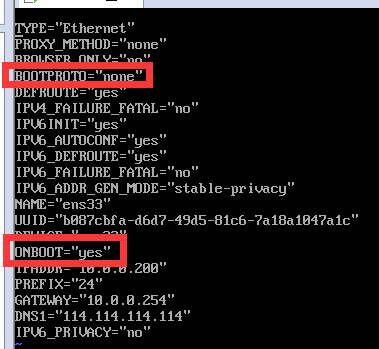
里面修改
ONBOOT = yes
BOOTPROTO = none
按esc后 按住shift+: 输入 wq 保存退出
重启网卡
命令为
systemctl restart network
(如果你执行上面的命令报错了,说明你配置写错了,检测)
检查你本地的网卡是否开启了
在更改网络适配器里面看你的映射到虚拟机的网卡有没有开启。
关闭防火墙
systemctl stop firewalld #临时关闭防火墙,一旦关机重启防火墙就起来了
systemctl disable firewalld #永久关闭防火墙
systemctl status firewalld #查看防火墙
查看sshd服务是否开启
systemctl status sshd #如果是active,就表示开门了。
3 linux系统目录结构详解
bin
存放最经常使用的指令 如:ls,kill,cp.....
sbin
系统管理员使用的系统管理命令
home
存放普通用户的主目录,在Linux中每个用户都有一个自己的目录,一般该目录是以用户的账号命名的
root
系统管理员的用户主目录
boot
存放的是启动Linux时使用的一些核心文件
lib
库文件存放目录
etc
存放所有系统管理所需要的配置文件,比如说mysql中的配置文件,my.conf
usr
用户的很多应用程序和文件都放在这个目录下,有点像Windows下的program files目录
proc 别动
这是系统内存的映射
srv 别动
service的缩写,存放的是一些服务启动之后需要使用的数据
sys 别动
系统相关文件
tmp
用来存放临时文件
dev
类似于windows的设备管理器,把所有的硬件用文件的形式存储
media
Linux会识别一些设备,例如U盘,光驱等等,识别后,Linux会把识别的设备挂载到这个目录下
mnt
用于让用户临时挂载别的文件系统,我们可以将外部的存储挂载在/nmt/上,然后进入该目录就可以查看里面的内容的,如我们之前设置的共享文件夹
opt
正常这个文件夹是用来放安装包的
usr/ local
安装后的程序存放的地方
var
存放经常需要被修改的文件,比如各种日志文件
selinux
全名--- security enhanced linux,安全加强linux
这个类似于windows中的杀毒软件,是一种安全系统,比如收到攻击的时候这个文件会被触发
4 命令
cd 切换目录结构
解释:cd --> change directory 改变目录信息
用法:cd 你想要去的路径
绝对路径:
[root@test1 network-scripts]# cd /etc/sysconfig/network-scripts/
/etc/sysconfig/network-scripts
相对路径的用法:
[root@test1 sysconfig]# cd network-scripts/
/etc/sysconfig/network-scripts
快速回到自己进过的目录:
[root@test1 tmp]# cd -
查看当前目录:
[root@test1 tmp]# pwd
/tmp
返回当前路径的上一级目录中:
[root@test1 network-scripts]# cd ..
[root@test1 network-scripts]# cd ../../
返回到当前登入用户的家目录:
[root@test1 network-scripts]# cd ~
修改主机名
[root@localhost ~]# hostnamectl set-hostname 名字 #修改名称
[root@localhost ~]# reboot -f #重启虚拟机
mkdir 创建目录信息
mkdir ---> make directory
[root@test1 /]# mkdir /oldboy
用-p参数创建多级目录
[root@test1 oldboy]# mkdir /oldboy/olddog/json
'''
mkdir: cannot create directory ‘/oldboy/olddog/json’: No such file or directory
'''
[root@test1 oldboy]# mkdir -p /oldboy/olddog/json
# 我们在创建目录的时候做好是绝对路径创建
创建文件touch(摸)
[root@test1 oldboy]# touch oldboy.txt
ls 检查文件或者目录是否存在,并列出目录底的文件
ls --->list
[root@test1 /]# ls
bin dev home lib64 mnt opt root sbin sys usr
boot etc lib media oldboy proc run srv tmp var
ls -l 默认是创建时间最新到最老排序
[root@test1 oldboy]# ls -l
total 2
-rw-r--r--. 1 root root 4 Mar 6 10:50 oldboy.txt
drwxr-xr-x. 3 root root 18 Mar 6 10:35 olddog
ls -ltr 按照时间的创建顺序反排
cat 查看文件信息的命令
cat查看文件内容
[root@test1 oldboy]# cat oldboy.txt
123
查看多个文件的内容同时输出
[root@test1 oldboy]# cat oldboy.txt oldgirl.txt
123
456
将多个文件的内容读取出来以后,放入到一个文件当中
[root@test1 oldboy]# cat oldboy.txt oldgirl.txt > jason.txt
echo 将信息进行输出
直接输出信息
[root@test1 oldboy]# echo "hello world"
将echo的内容写入文件,> 是覆盖的意思,>> 是追加
# 格式:echo 内容 > 文件
[root@test1 oldboy]# echo hello world > egon
# 格式:echo 内容 >> 文件
[root@test1 oldboy]# echo hello world >> egon
cp复制
cp ---> cope
语法格式: cp 参数(可选) 要进行复制的信息 复制到什么位置
复制文件
在复制文文件时,不要在文件名称后面加/,一般只能在目录后面加/
[root@test1 oldboy]# cp /etc/hosts /oldboy
如果存在会请求你是否覆盖
[root@test1 oldboy]# cp /etc/hosts /oldboy
cp: overwrite ‘/oldboy/hosts’? y
复制文件夹
cp 参数:
-d 和链接相关的文件
-r 进行递归复制
-p 保持属性不变
-a == -drp
[root@test1 oldboy]# cp -r /etc/sysconfig/ /oldboy/oldgirl/
多文件信息重复,会多次确认提示,如何避免
[root@test1 oldboy]# cp -r /etc/sysconfig/ /oldboy/oldgirl/
cp: overwrite ‘/oldboy/oldgirl/sysconfig/ip6tables-config’? y
cp: overwrite ‘/oldboy/oldgirl/sysconfig/iptables-config’? y
cp: overwrite ‘/oldboy/oldgirl/sysconfig/cbq/avpkt’? y
cp: overwrite ‘/oldboy/oldgirl/sysconfig/cbq/cbq-0000.example’? ^C
#解决方法
[root@test1 oldboy]# cp -r /etc/sysconfig/ /oldboy/oldgirl/
mv 剪切命令
mv -->move
对文件或者文件夹进行剪切(移动)
语法格式 : mv 参数(可选) 要移动的文件或者文件夹 移动什么位置
# 移动 /test/heihei.txt 到/oldboy/shanghai
[root@test1 oldboy]# mv /test/heihei.txt /oldboy/shanghai/
# 利用mv 命令给文件重命名
[root@test1 oldboy]# mv jason.txt jasongdx.txt
rm 命令(删除)
rm --->remove
语法 :rm 参数 要删除的数据信息
删除文件
[root@test1 oldboy]# rm oldboy.txt.bak
删除文件夹
[root@test1 oldboy]# rm -r shanghai
强制删除
[root@test1 oldboy]# rm -f tank.txt
[root@test1 oldboy]# rm -rf cwx
说明centos6.7以后对删除根目录做了保护
rm -rf /
vim 编辑器 功能比vi
yum install 软件 -y 不需要征求是否同意
命令: yum -y install vim
vim 状态
1 正常模式(我们用vim打开文件就是进入正常模式)
比如复制,粘贴等
2 插入模式
在插入模式下,我们们输入内容,编辑内容
如何从正常模式切换插入模式:i,o,a,I,O,A,R任意一个键都能重正常模式进入插入模式
正常习惯按i,因为好记,i-->insert
3 命令模式
在这个模式下,我们可以输入相关的命令,比如退出,,保存,等操作
终结:vim三种模式可以随意切换
正常模式下的命令:
拷贝:yy 粘贴:p
拷贝当前行向下2行,并粘贴
拷贝2行:2yy
粘贴:p
删除当前行
删除:dd
向下删除2行
删除:2dd
光标移到最后一行: G
光标移动了首行: gg
光标移动2行: 2gg
撤销: u
编辑模式下:进入以后就可以编辑
命令模式:
1 查找内容
:/关键字
2 取消高亮
:nohl
3 显示行数
:set nu
4 取消行号
:set nonu
5 没有修改的情况下推出
:q
6如果我们改了,但是我们不想他保存
:q!
7 如果我们改了,并想保存退出,
:wq
关机、重启命令
shutdown 命令:
shutdown -h now #立即关机
shutdown -h 1 #1分钟后关机
shutdown -r now # 立即重启
shutdown -r 1 #1分钟后重启
halt 关机
reboot 重启
sync 把内存中的数据同步到硬盘中
注意:当关机或者从起的时候,一定要先执行sync命令,防止数据丢失。
5 用户 与用户组
为什么要用户
正常公司的服务器,不会给你root用户,就算给你root用户,你也不要要,权限越大风险就越大。正常情况下使用的是普通用户登入。当然可以切换用户
如何查看当前登入的用户
[root@localhost ~]# whoami
如何添加用户
useradd 选项 用户名
例如:
useradd lxx
说明:成功创建后,就会自动创建于用户名同名的家目录
给用户自定家目录
useradd -d 目录路径 用户名
指定用户组
useradd -g 用户主名 用户名
给指定用户添加或修改密码
passwd 用户名
密码最少要8个字符
如何删除用户
userdel 用户名 删除用户,保留家目录
userdel -r 用户名 删除用户,不保留家目录
#一般不会删除用户的家目录
如何查询用户是否存在
id 用户名
如何切换用户
su - 用户名
回到原来的用户: exit
编辑用户组
因为我们要对权限做同意的管理,运维,开发,方便权限的管理
1 如何添加一个组
groupadd 组名
2 删除组
groupdel 组名
groupdel如果该组里面有用户的话,是不能删除的,除非删除这个用户
3 如何给用户切换组
usermod -g 组名 用户名
6 文件权限
查看文件权限ls -lhi /etc 最多用的是ll
16829808 -rw-r--r--. 1 root root 0 Oct 31 2018 environment
17220842 -rw-r--r--. 1 root root 1.3K Apr 11 2018 ethertypes
16829809 -rw-r--r--. 1 root root 0 Jun 7 2013 exports
17109460 -wxrwxrwx-. 1 root root 56 Mar 5 10:26 favicon.png
16829810 -rw-r--r--. 1 root root 70 Oct 31 2018 filesystems
16777282 -rw-r--r--. 1 root root 465 Mar 5 10:24 fstab
01 02 03 04 05 06 07 08
01 文件索引节点信息 inode
02 文件的类型以及文件的权限信息
03 硬链接数
04 文件所属的用户
05 文件所属的用户组
06 文件大小
07 最后一次被修改的时间
08 文件名
*******解释***********
d rwx r-x ---
1 2 3 4
上述*******解释02***********的1,表示文件的类型
d directory 目录类型文件
- file 普通文件
l softlint 链接类型
上述*******解释02***********的2,表示当前 用户 对当前文件权限
上述*******解释02***********的3,表示当前 用户组 对当前文件权限
上述*******解释02***********的4,表示其他 用户 对当前文件的权限
一个文件的权限有3位组成:
rwx --->分别代表了读,写,执行这个三个权限
r -->read-->读权限 数值 4
w --->write--->写权限 数值 2
x ---> exwcute-->执行 数值 1
- --->没有权限 数值 0
rwx r-x r-x 请问属主什么权限 属主组有什么权限 其他用户有什么权限
7 5 5 读 写 执行 读 执行 读 执行
如何修改文件的权限
语法 : chomd 参数 权限值 文件路径
drwxr-xr-x. 2 root root 19 Mar 6 15:33 oldboy
执行 :chomd 777 /oldboy
drwxrwxrwx. 2 root root 19 Mar 6 15:33 oldboy
让文件夹以及子文件递归变成我们指定的权限
执行 :chomd -R 777 /oldboy
如何修改文件的属主及属主组
chown 参数 用户名.组名 文件/文件夹
让文件夹以及子文件递归变成我们指定的用户.组
执行 :chown -R 用户名.组名 a.txt